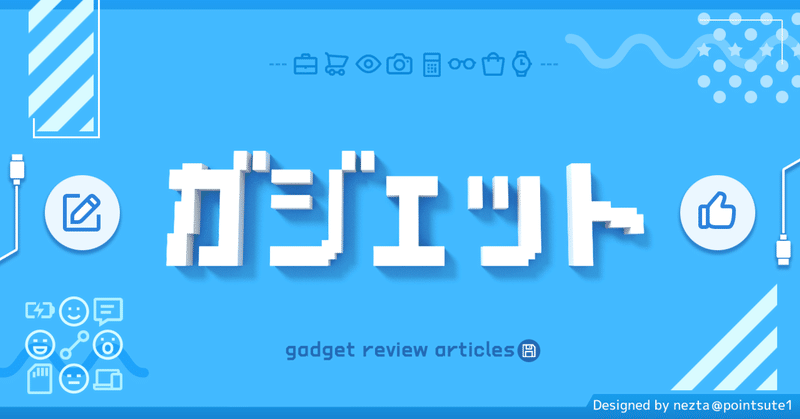
【ガジェット】iPadのサイズ別用途について(私がiPad2台持ちに至った理由)
はじめましてのヒトは、はじめまして。
いつもの皆様、こんにちわ。
大葉さんです。
前回のお話
某月某日、お金が尽きた。
my new gear... pic.twitter.com/YcTwmPUpNZ
— ばしらさん (@hitobb_8686) November 26, 2023
しばらくはパスタ生活です。
本日の無駄遣い
iPad2台持ちになりました。オプション含めると、以下の3点セットですね。
タブレットってカテゴリーだと、この子もいます。
ようこそ沼へ!
■購入の動機
時系列に説明すると、こんな感じ。今回のメインコンテンツです。
我が迷走を、心ゆくまでお楽しみください。
某流行病が発生する前は、転勤族&趣味日帰り旅行&連泊出張が不定期に舞い込むお仕事でした。自宅にPCがあっても物理的にいないことが多くて使えません。自然に作業用端末はnotePC or タブレットになっていました。
2021年、iPad miniを購入しました(為替が荒れる前に購入した過去の自分、ないすです!)
板タブ/液タブが使えない状況だったワタクシは、喜び勇んでApple Pencilを購入しました。第2世代です。これでお絵描きの練習ができるよ、嬉しい!
圧倒的な知識不足を自覚して、イラスト作成関連の電子書籍を買い漁る。
あれ?電子書籍を読む場合において、Apple Pencil物理的に邪魔じゃない?
ここまでが、2023年5月まで。
以降、筆箱を購入した後のお話。
いくつかのイラスト練習をするも、どうも効率が悪い。
イラスト作成関連の電子書籍と、イラスト作成ソフトを一つの端末で切り替えていたからと判明。
そうだ、端末を物理的に分けよう。
まだ練習段階なのだから、描いて消してを繰り返して精度を上げよう。
やっすいので良いよね!練習だし。
ここまでが、2023年8月末。
電子メモパッドでラフを書いては消してを繰り返していた9月。
10月上旬、X(旧Twitter)上にて、某ハロウィン関連コンテストを発見。
10月末に某コンテストに作品提出。線画以降の技術が全く身についていないと自覚する。と同時に、電子メモパッドの限界を感じる(筆圧検知をあまりしないので、ラフ以外の作業には向いていない)
2台目端末、必要かなぁと漠然と思い始めるが、そこまで危機感はなし。
11月上旬、Apple Pencil第3世代目が発売されて絶望する。
これはいけない。Apple Pencil第1世代が販売終了になったら詰む。Apple Pencil第2世代互換機を早急に入手せねば。
11月下旬、ブラックフライデー。割引されたiPadを発見したことが原因で、いろいろ条件を絞って調査開始。
最新iPad Air(第5世代目)に辿り着く。
ポチったおかげでお財布が空っぽ位になる!←イマココ
結果的に、過去の自分の行動の総決算っぽくなりました。
■iPadのサイズと最適な用途について
そんなこんなでiPad2台持ち状態になったのですが、現時点で綺麗に棲み分けができております。
iPad mini (8インチ)
こちらがメイン機です。1番長い時間触っています。
8インチという大きさは「Web閲覧、SNS閲覧、電子マンガの読書に限って言えば」ギリギリ片手運用が可能なサイズです。両手を使えば、ゲームや動画視聴も可能です。
ほとんどの場合において、iPad miniは最適解になります。
iPad Air(10.9インチ)
こちらはサブです、とっても重要なサブ機です。
用途はイラスト作成のみ。
「お絵かきソフト」「ブラウザ」「練習トレースOK書籍閲覧用のKindleアプリ」の3つだけインストール。
Apple Pencilを連動させて、以上、完成!
他のものはインストール禁止です、ゲームやSNS、YouTubeアプリ、音楽配信アプリなんかも全部ダメ、入れちゃダメ。
さらに言えば、起動すると「お絵かきソフト」が立ち上がっている状態を維持します。要はキャンパスノートとして使うんですね。
10インチという大きさは、大人男性でも片手で操作ができないサイズです。両手でガッツリiPadを抱えて、ブラウジングやら、SNS巡回やらをしていると、そりゃApple Pencil握ってお絵描きがめんどくさくなりますよって話です。なので、iPad Airは単なる真っ白の落書き帳になってもらって、それ以外は全部iPad miniに詰め込みます。お絵描き以外できないので、Apple Pencilを握らざるを得ず、必然的に落書き枚数が上がるというロジックです。
勿体無いかもですが、ほとんど機能を使わないので、一番安価なWiFiモデルで十分です。下手にスペックを上げてしまうと、動画を見たりゲームをインストールしたりして、本末転倒です。
2台を同時に使うケース
以下のパターンです。
お絵描き練習解説書籍を、電子書籍で購入
iPad mini側で、電子書籍を表示
iPad Air側でイラスト作成
不明点が出てきたら、iPad mini側で、電子書籍の別ページをめくったり、Webで検索したり
調べ物をする時に一旦お絵描きソフトを閉じてしまうと、やる気と集中力が途切れます。これを全力で回避しているわけです。
高級なグラボを積んだPCを自作して、複数ディスプレイで作業すれば良いじゃないかという意見も分かりますが、ワタクシは「毎日、自宅に帰れる保証がない」生活をしているわけです。したがって、持ち運べるガジェットだけで環境構築を完結させたいのです!というお話でした。
■そこまでやる必要ある?
はい、あります。
イラストは職人芸なので、手を動かして失敗し続けなければ先に進みません。ストレスなく落書きができる環境が至上で至高です。ただ、人間は怠惰な生き物なので、対策として言い逃れができない環境を整えてしまいましょう。
描けない理由が道具なら、道具を揃えてしまえば良いのです。あとは手を動かすだけです。
本日はここまで。
ではでは、お金稼ぎに行ってきます。
次のお話
この記事が気に入ったらサポートをしてみませんか?
